ICloud-lukitun iPhonen tai iPhonen nollaaminen ja lukituksen avaaminen
On hyvin tiedossa, että Applen tuotteissa on parannetut turvatoimet. Salakoodien lisäksi iOS-laitteissa on muita lukkoja ja rajoituksia, kuten iCloudin aktivointilukko. Se toimii Etsi... -toiminnon kanssa suojatakseen Apple-laitteita. Apple ID -tilisi tallennetaan turvallisesti Applen aktivointipalvelimille ja linkitetään iOS-laitteeseesi, kun se on käytössä. Tässä oppaassa kerrotaan, miten avata... iCloud-lukittu iPhone salasanalla tai ilman.
SIVUN SISÄLTÖ:
Osa 1: Mitä iCloud Lukittu iPhone Mean
iCloud-aktivointilukitus on tehokas suojaus- ja varkaudenestotoimenpide. iPhone tai iPad ottaa aktivointilukituksen automaattisesti käyttöön, kun Etsi iPhoneni tai Etsi iPadini on otettu käyttöön. Tästä lähtien kukaan ei voi tyhjentää tai nollata laitettasi antamatta oikeaa Apple ID:tä ja salasanaa. Vaikka pakottaisit tehdasasetusten palautuksen iOS-laitteellesi, sinun on annettava Apple ID -salasanasi iPhonen tai iPadin asentamiseksi.
Aktivointilukitus on itse asiassa suunniteltu estämään varkauksia poistamasta tai asentamasta iPhoneasi tai iPadiasi. Se kuitenkin estää uusia omistajia käyttämästä käytettyjä laitteitaan, jos ne on lukittu vanhojen omistajien iCloud-tilille.
Tarkistaaksesi, onko iPhone iCloud lukittu, avaa Asetukset sovellus, napauta profiiliasi ja valitse Etsi OmaJos Etsi iPhoneni tai Etsi iPadini on käytössä, se tarkoittaa, että laitteesi on iCloud-lukittu.
Tai jos nollaat iOS-laitteesi ja sinua pyydetään avaamaan iPhone omistajalle, se tarkoittaa myös, että iPhonesi on iCloud-lukittu.
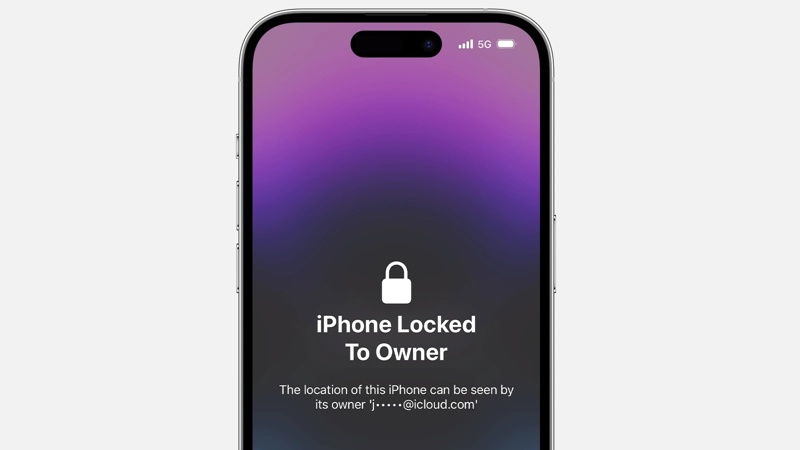
Osa 2: Avaa iCloud-lukittu iPhone salasanalla
Jos muistat vielä Apple ID:si ja salasanasi, voit avaa iPhone lukittu iCloudilla. Vaikka olisit myynyt tai antanut laitteen muille, voit avata sen lukituksen verkossa tai etänä toisella Apple-tuotteella.
ICloud-lukitun iPhonen lukituksen avaaminen asetuksissa
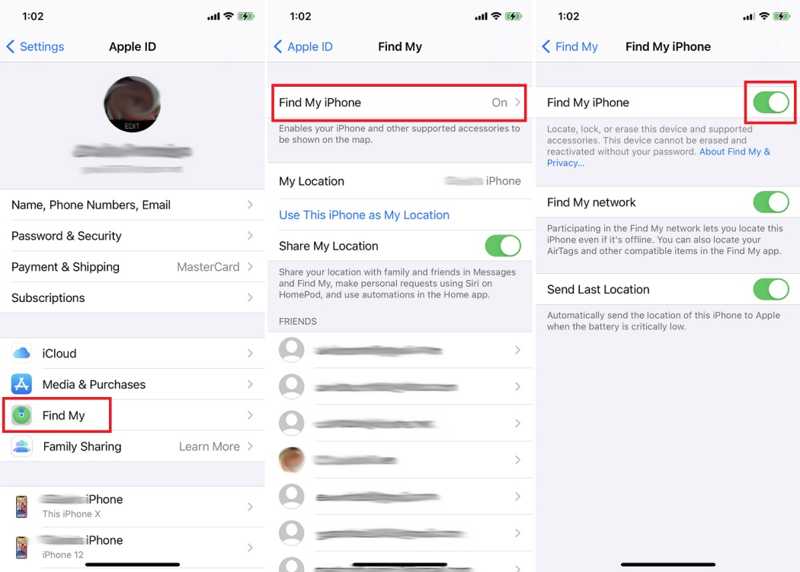
Vaihe 1. Avaa Asetukset sovellus iPhonen aloitusnäytöltä.
Vaihe 2. Napauta profiiliasi ja valitse Etsi oma.
Vaihe 3. Vaihda Find My iPhone or Etsi iPad. Kirjoita pyydettäessä Apple ID:n salasana ja vahvista se.
ICloud Onlinen avulla lukitun iPhonen lukituksen avaaminen

Vaihe 1. Siirry verkkoselaimessa osoitteeseen www.icloud.com/find ja kirjaudu iCloudiin siihen liittyvällä Apple ID:llä ja salasanalla. Jos 2FA on käytössä, kirjoita vahvistuskoodi.
Vaihe 2. Vedä Kaikki laitteet valikko näytön yläreunassa ja valitse iCloud-lukittu iPhone tai iPad.
Vaihe 3. Napsauta sitten Poista tämä laite -painiketta ponnahdusikkunassa. Jos sinua pyydetään, anna Apple ID -salasanasi vahvistaaksesi omistajuuden.
Vaihe 4. Napsauta lopuksi painiketta poista painiketta vahvistaaksesi sen.
Kuinka avata iPhone iCloud-lukituksen avulla Find My App -sovelluksella
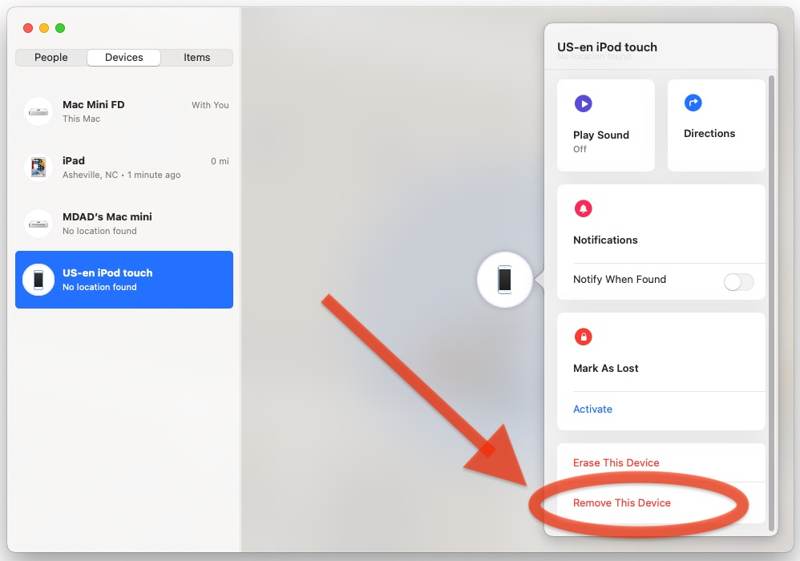
Vaihe 1. Avaa Etsi...? -appi Macilla tai muulla iOS-laitteella. Voit ladata sen App Storesta ilmaiseksi.
Vaihe 2. Siirry Laitteet välilehteä alhaalta ja valitse iPhone tai iPad luettelosta. Jos et löydä sitä, napsauta tai napauta + -painiketta ja lisää laitteesi noudattamalla näytön ohjeita.
Vaihe 3. Napsauta tai napauta seuraavaksi Poista tämä laite -painiketta työkalupalkissa. Syötä sitten siihen liittyvä Apple ID -salasana ja napsauta tai napauta poista -painiketta vahvistusvalintaikkunassa.
Osa 3: Avaa iCloud-lukittu iPhone ilman salasanaa
ICloud-lukitun iPhonen lukituksen avaaminen DNS:n kautta
Jos sinulla ei ole siihen liittyvää Apple ID -salasanaa, sinun on avattava iCloud-lukittu iPhone ilman salasanaa DNS:n kautta. Tämä tapa on käytettävissä vain iOS 8–10:ssä. Lisäksi onnistumisprosentti on alhainen.
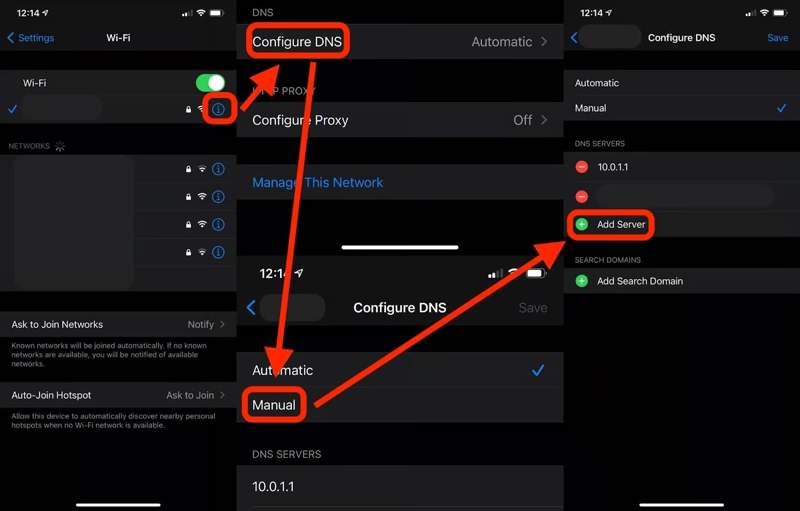
Vaihe 1. Avaa Asetukset app, napauta Wi-Fi, ja paina -näppäintä Lisätietoja -painiketta verkkosi vieressä. Napauta Lisätietoja -painiketta Wi-Fi-valintanäytössä, jos olet määrittämässä käytettyä iOS-laitetta.
Vaihe 2. Napauta Määritä DNS ja valitse manuaalinen.
Vaihe 3. Sitten lyö Lisää palvelinja syötä alueesi mukainen oikea IP-osoite:
Pohjois-Amerikka: 104.154.51.7
Aasia: 104.155.220.58
Eurooppa: 104.155.28.90
Etelä-Amerikka: 35.199.88.219
Muut: 78.100.17.60
Vaihe 4. Napauta takaisin -painiketta, valitse Wi-Fi-verkkosi, kirjoita Wi-Fi-salasanasi ja napauta takaisin uudelleen.
ICloud-lukitun iPhonen lukituksen avaaminen iOS Unlockerilla
Toinen vaihtoehto iCloudilla lukitun iPhonen lukituksen avaamiseen on tehokas lukituksen avaamiseen tarkoitettu sovellus, kuten Apeaksoft iOS UnlockerSen avulla voit poistaa iCloud-tilisi ja aktivointilukituksen millä tahansa iOS-laitteella ilman rajoituksia.
Paras tapa avata mikä tahansa iCloudiin lukittu iPhone ilman salasanaa
- Tyhjennä iCloud-tili ja iCloud-lukko mistä tahansa iOS-laitteesta.
- Ei vaadi iPhone-salasanasi tai Apple ID -salasanasi.
- Sisällytä bonusominaisuuksia, kuten Ruutuajan ohitus.
- Tukee iOS:n uusimpia versioita.
Suojattu lataus
Suojattu lataus

Näin avaat iCloud-lukitun iPhonen:
Vaihe 1. Yhdistä iPhoneen
Käynnistä paras iCloud-lukituksen avausohjelmisto asennettuasi sen tietokoneellesi. Macille on olemassa toinenkin versio. Valitse Poista Apple ID tila. Liitä seuraavaksi iPhone tietokoneeseen Lightning-kaapelilla. Napsauta Aloita -painiketta, kun laite on havaittu.

Vaihe 2. iCloud-lukitun iPhonen avaaminen
Jos Etsi... on poistettu käytöstä, ohjelmisto avaa iCloud-lukitun iPhonen automaattisesti.
Jos Etsi... on käytössä ja käytössäsi on iOS 11.3 tai vanhempi, käänny laitteesi puoleen. Suorita... Asetukset sovellus, valitse generalvalitse asettaa uudelleen, ja napauta Nollaa kaikki asetuksetKun iPhone käynnistyy uudelleen, ohjelmisto alkaa avata iCloud-lukitusta.
Jos Etsi... on käytössä ja käytössäsi on iOS 11.4 tai uudempi, ota 2FA käyttöön. 0000, vahvista laitetietosi ja paina Aloita ladataksesi laiteohjelmiston. Kirjoita lopuksi 0000 ja valitse avata.

Yhteenveto
Nyt sinun pitäisi ymmärtää, miten iCloud-lukitun iPhone 7:n nollaus ja muut mallit. Salasanan avulla voit poistaa iCloud-lukituksen Asetukset-sovelluksessa, iCloud Find My -sovelluksessa tai suoraan Find My -sovelluksella. Ilman salasanaa sinulla on oltava tehokas työkalu, kuten Apeaksoft iOS Unlocker. Lisää kysymyksiä? Kirjoita ne alle.
Aiheeseen liittyvät artikkelit
Haluatko poistaa iCloud-aktivointilukon iPhonesta tai iPadista? Tämä opas esittelee kolme vahvistettua menetelmää yksityiskohtaisesti.
Jos haluat nähdä todellisen arvion Dr.Fone - iCloud Unlockista, tämä artikkeli on paras vaihtoehto. Analysoimme monia näkökohtia, viemme sinut lähemmäs sitä.
Jos aiot avata iPhonen aktivointilukon UltFone Activation Unlockerilla, sinun on parasta lukea arvostelumme huolellisesti ja tehdä paras päätös.
Jos iPhonesi tai iPadisi on lukittu iCloud Activation Lock -toiminnolla, tässä artikkelissa luetellaan ja tarkastellaan viittä parasta iCloud-lukituksen avausohjelmistoa.

